ホームページ >システムチュートリアル >Windowsシリーズ >win10の有効期限の確認方法
win10の有効期限の確認方法
- WBOYWBOYWBOYWBOYWBOYWBOYWBOYWBOYWBOYWBOYWBOYWBOYWB転載
- 2024-01-04 23:37:382683ブラウズ
win10 システムを使用している場合、システムがアクティブ化されているかどうか、およびその有効期限がいつ切れるかを確認したい場合。編集者はパソコンのプロパティで確認できると思いますが、システムの有効期限が切れると一部の機能が使用できなくなります。具体的な内容を編集者と一緒に見ていきましょう~お役に立てれば幸いです。

win10の有効期限を確認する方法
方法1
1. Windows 10のデスクトップで、「」を右クリックします。このPC」アイコンをクリックし、ポップアップのメニューから「プロパティ」を選択します。
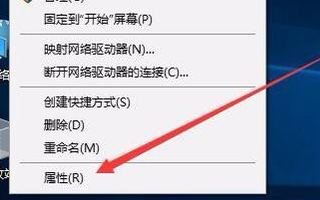
2. Windows ライセンス認証列で、Windows 10 システムがライセンス認証されているかどうかを確認できます。
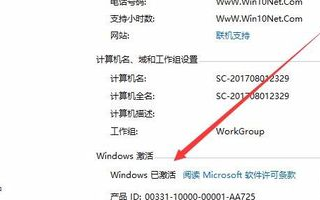
3. スタート ボタンを右クリックし、ポップアップ メニューで [設定] を選択すると、アクティベーション方法が表示されます。
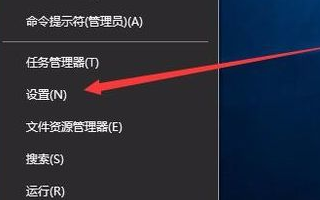
4. 開いたアップデートとセキュリティ ウィンドウで、左側のサイドバーにある [アクティブ化] リンクをクリックします。
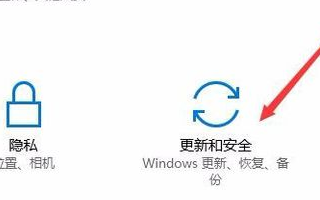
5. この時点で、右側のウィンドウ
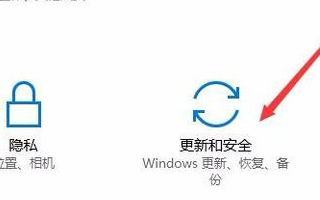
6 にアクティベーション方法が表示されます。また、[スタート] - [ファイル名を指定して実行] を右クリックしてアクティベーション方法を表示し、時間。
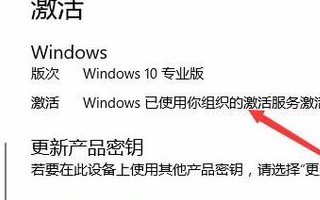
方法 2
1.「ファイル名を指定して実行」に「cmd」と入力し、「dos」ダイアログボックスが表示されたら、「slmgr.vbs -dlv」と入力してリターンキーを押します。車のキーには詳細なアクティベーション情報が表示されます。
2. [スタート]、[ファイル名を指定して実行] の順にクリックし、「slmgr.vbs -xpr」と入力して Enter キーを押し、win10 が永続的にアクティブ化されているかどうかを確認します。
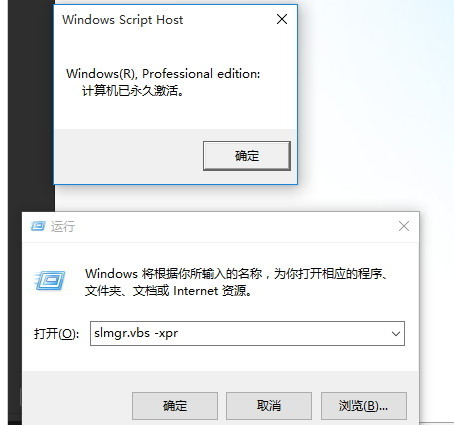
3. クリックした後、コンピューター システムがアクティベートされておらず、「アクティベーションが必要です」と表示される場合は、別途解決する必要があります。
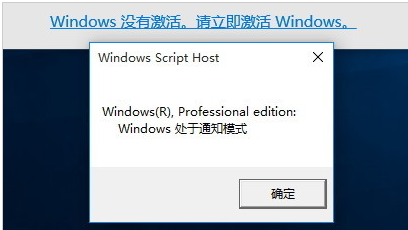
以上がwin10の有効期限の確認方法の詳細内容です。詳細については、PHP 中国語 Web サイトの他の関連記事を参照してください。

